win7系统防火墙如何关 关闭系统之家Win7系统防火墙的方法有哪些
时间:2017-07-04 来源:互联网 浏览量:153
今天给大家带来win7系统防火墙如何关,关闭系统之家Win7系统防火墙的方法有哪些,让您轻松解决问题。
Windows7系统自带有防火墙的功能,虽然对于系统的安全起到一定的保护作用,但是有时用户需执行某些操作时,Windows7系统自带的防火墙会起到阻止作用,导致无法执行,那么此时就需将防火墙了,win7系统防火墙怎么关闭?下面小编给大家介绍win7系统防火墙怎么关。方法/步骤如下:先打开开始菜单,选择控制面板,找到windows防火墙,如下图:
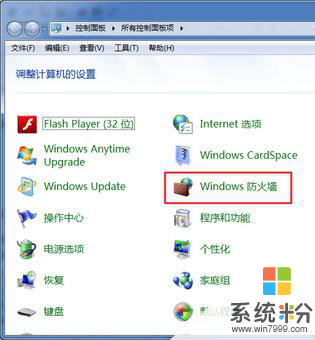
打开Windows防火墙项目。

点击选择左侧的“打开或关闭Windows防火墙”选项。
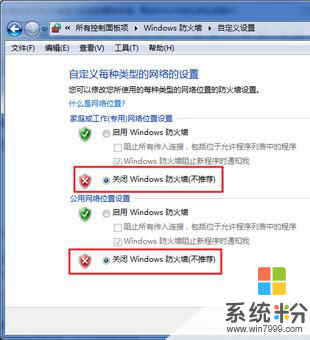
针对已经存在的网络位置分别关闭Windows防火墙功能,最后确定就行了。
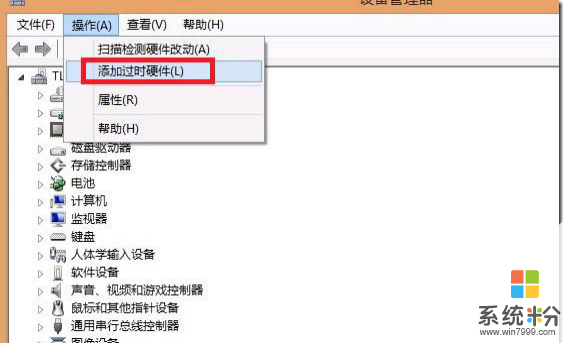
这就是关于win7系统防火墙怎么关的详细步骤了,如果因为防火墙没办法执行某项操作的话,那就跟着上面的步骤把防火墙关了吧,不过笔者还是建议大家在需要关闭的时候关闭,不需要关闭就开启它吧,能够有效防止电脑被病毒攻击,得以更好的保护系统。
系统之家win7 64位纯净版 系统之家GHOST WIN7 SP1 X64纯净版V2015.09_GHOST WIN7最新纯净系统系统之家 GhostWin7 SP1 X64旗舰装机版(64位)2015.04 系统下载
系统之家win7 32位纯净版 系统之家WIN7 SP1 X86极速纯净版V15.09_系统之家GHOST WIN7 系统系统之家 Ghost Win7_SP1 装机纯净版2015.04 最新win7系统 系统之家xp纯净版 系统之家GHOST XP SP3稳定纯净版V15.11_系统之家XP系统下载系统之家 GHOST_XP_SP3 纯净版 系统之家2015.06_XP系统下载 ------分隔线------ 上一篇:win7系统资源管理器 修改中关村Win7资源管理器启动位置的技巧 下一篇:win7系统如何提高性能 利用PC性能维护功能提升win7笔记本性能的方法
以上就是win7系统防火墙如何关,关闭系统之家Win7系统防火墙的方法有哪些教程,希望本文中能帮您解决问题。
我要分享:
相关教程
- ·win7系统怎么关闭防火墙 win7系统防火墙关闭有哪些步骤
- ·Windows7防火墙关闭方法有哪些 Win7系统彻底关闭防火墙的方法有哪些
- ·如何关闭或开启WIN7系统防火墙? 关闭或开启WIN7系统防火墙的方法?
- ·win7系统怎么关闭防火墙 win7系统关闭防火墙的方法。
- ·如何关闭win7纯净版系统防火墙?win7纯净版系统怎样关闭防火墙?
- ·win7系统防火墙怎么关闭|win7系统防火墙个关闭方法
- ·win7系统电脑开机黑屏 Windows7开机黑屏怎么办
- ·win7系统无线网卡搜索不到无线网络 Win7电脑无线信号消失怎么办
- ·win7原版密钥 win7正版永久激活密钥激活步骤
- ·win7屏幕密码 Win7设置开机锁屏密码的方法
Win7系统教程推荐
- 1 win7原版密钥 win7正版永久激活密钥激活步骤
- 2 win7屏幕密码 Win7设置开机锁屏密码的方法
- 3 win7 文件共享设置 Win7如何局域网共享文件
- 4鼠标左键变右键右键无法使用window7怎么办 鼠标左键变右键解决方法
- 5win7电脑前置耳机没声音怎么设置 win7前面板耳机没声音处理方法
- 6win7如何建立共享文件 Win7如何共享文件到其他设备
- 7win7屏幕录制快捷键 Win7自带的屏幕录制功能怎么使用
- 8w7系统搜索不到蓝牙设备 电脑蓝牙搜索不到其他设备
- 9电脑桌面上没有我的电脑图标怎么办 win7桌面图标不见了怎么恢复
- 10win7怎么调出wifi连接 Win7连接WiFi失败怎么办
Win7系统热门教程
- 1 win7电脑系统提示未指定错误怎么修复【图文】
- 2 win7窗口边缘最大化的方法 怎么让win7窗口边缘最大化
- 3 windows7正版旗舰版忘记开机密码怎么解决
- 4windows7任务栏变白怎么恢复,怎么修复windows7任务栏变白
- 5Win7怎么显示或关闭鼠标放在应用上会显示相关信息的方法
- 6w7系统word模板打不开怎么办,w7系统word模板损坏怎么修复
- 7Win7如何知道电脑运行了多长时间? Win7知道电脑运行了多长时间的方法
- 8覆盖安装技术员联盟Win7系统遗留问题的处理办法 怎么解决覆盖安装技术员联盟Win7系统遗留问题
- 9win7连接不上网上邻居怎么办|win7网上邻居设置方法
- 10Win7系统升级至Win10系统后防火墙无法打开该怎么解决 Win7系统升级至Win10系统后防火墙无法打开该如何解决
最新Win7教程
- 1 win7系统电脑开机黑屏 Windows7开机黑屏怎么办
- 2 win7系统无线网卡搜索不到无线网络 Win7电脑无线信号消失怎么办
- 3 win7原版密钥 win7正版永久激活密钥激活步骤
- 4win7屏幕密码 Win7设置开机锁屏密码的方法
- 5win7怎么硬盘分区 win7系统下如何对硬盘进行分区划分
- 6win7 文件共享设置 Win7如何局域网共享文件
- 7鼠标左键变右键右键无法使用window7怎么办 鼠标左键变右键解决方法
- 8windows7加密绿色 Windows7如何取消加密文件的绿色图标显示
- 9windows7操作特点 Windows 7的特点有哪些
- 10win7桌面东西都没有了 桌面文件丢失了怎么办
